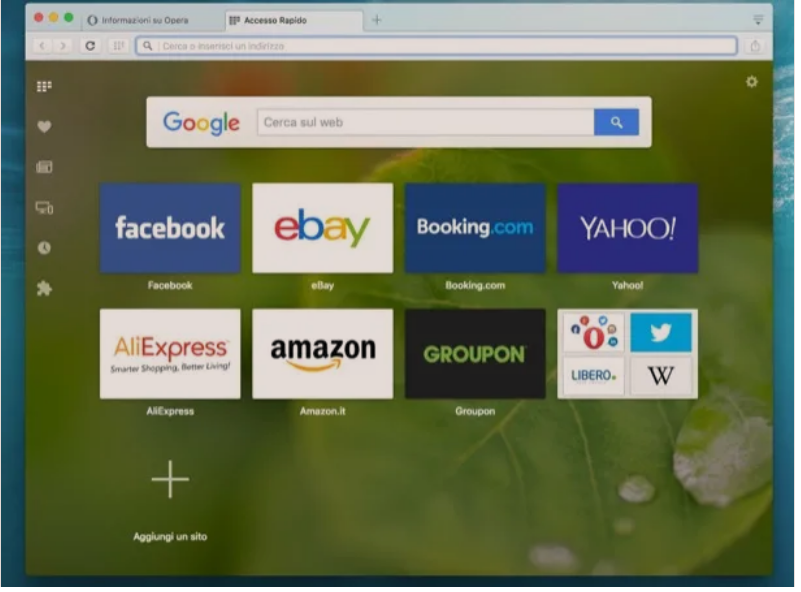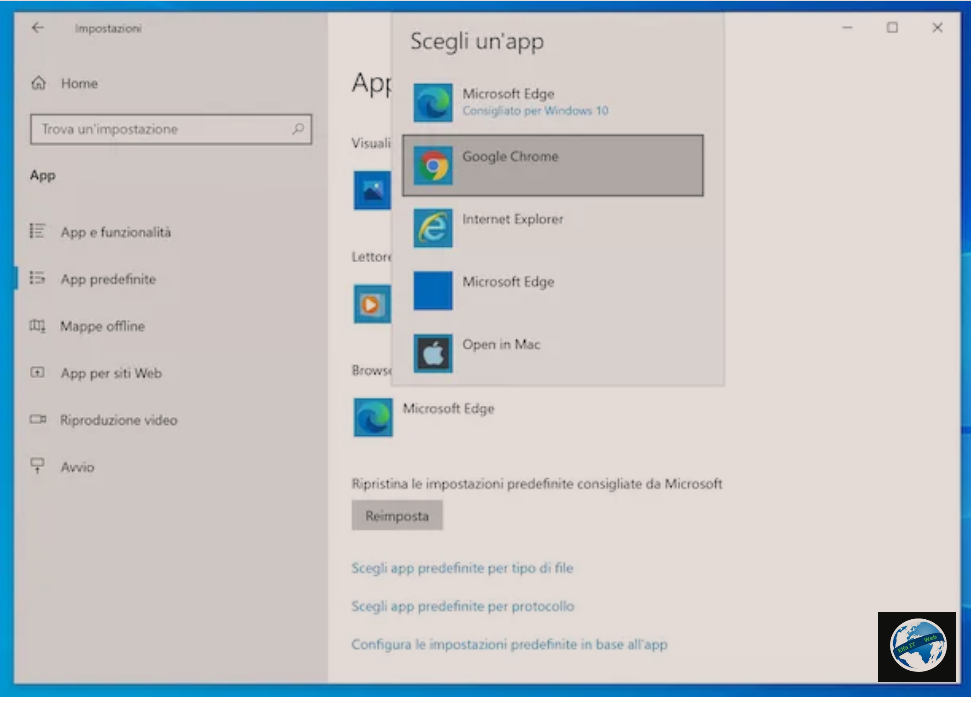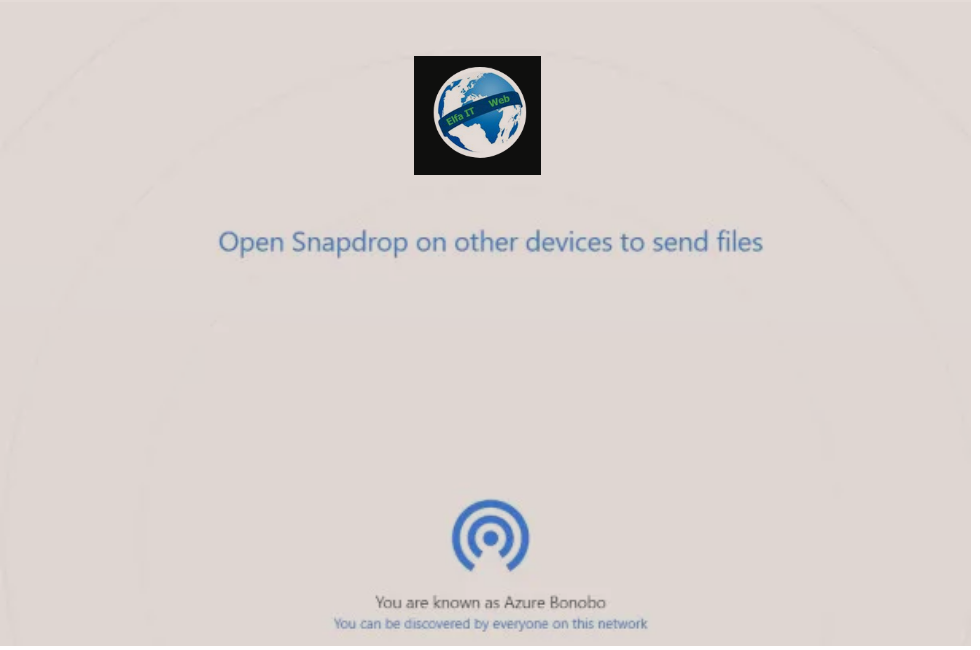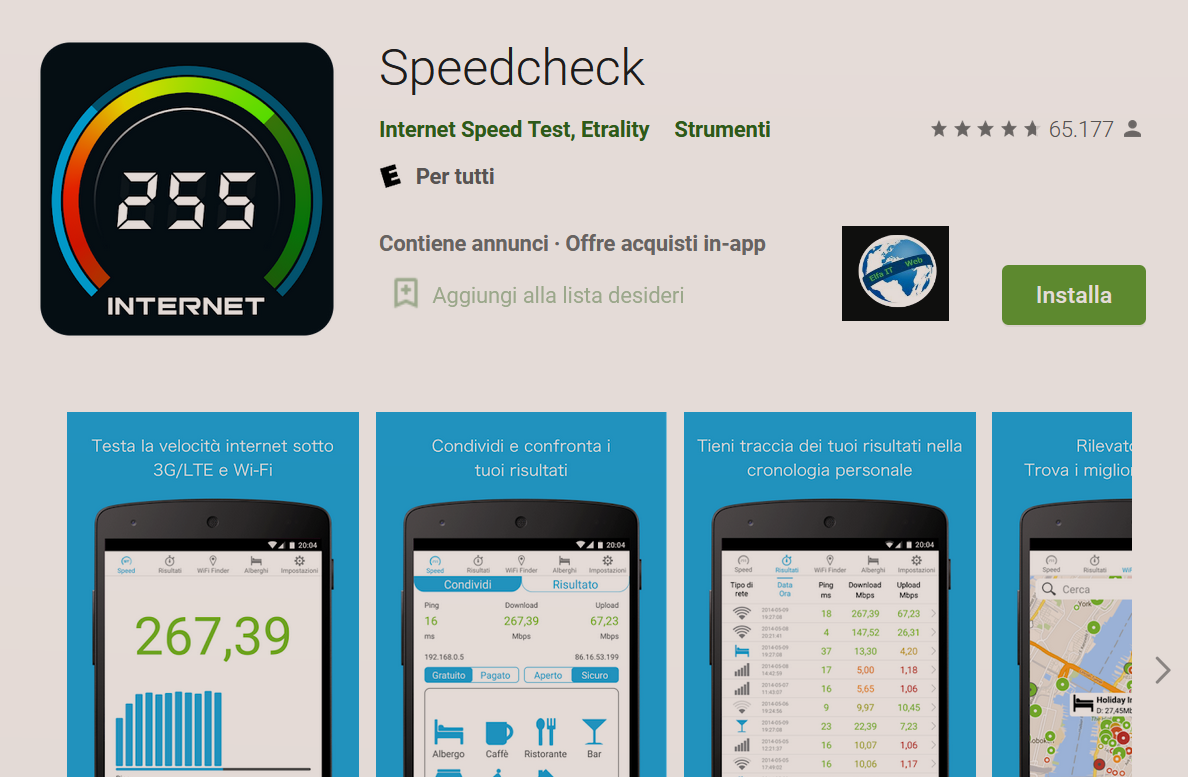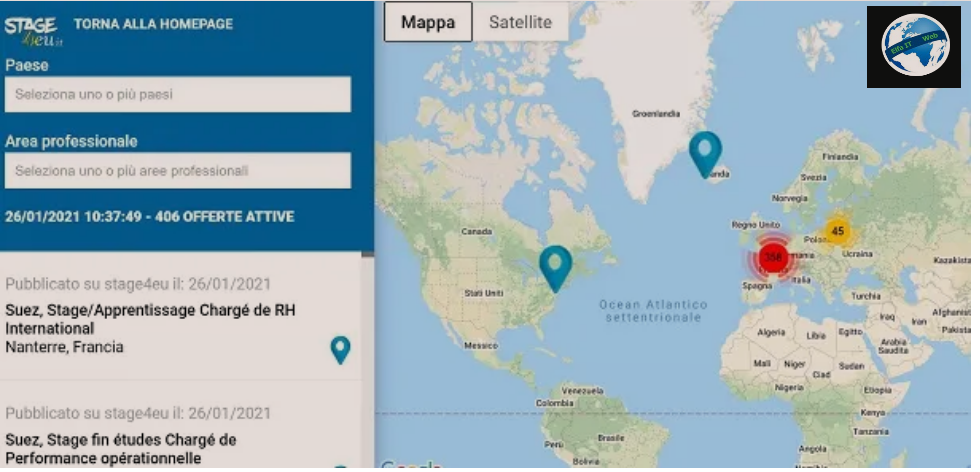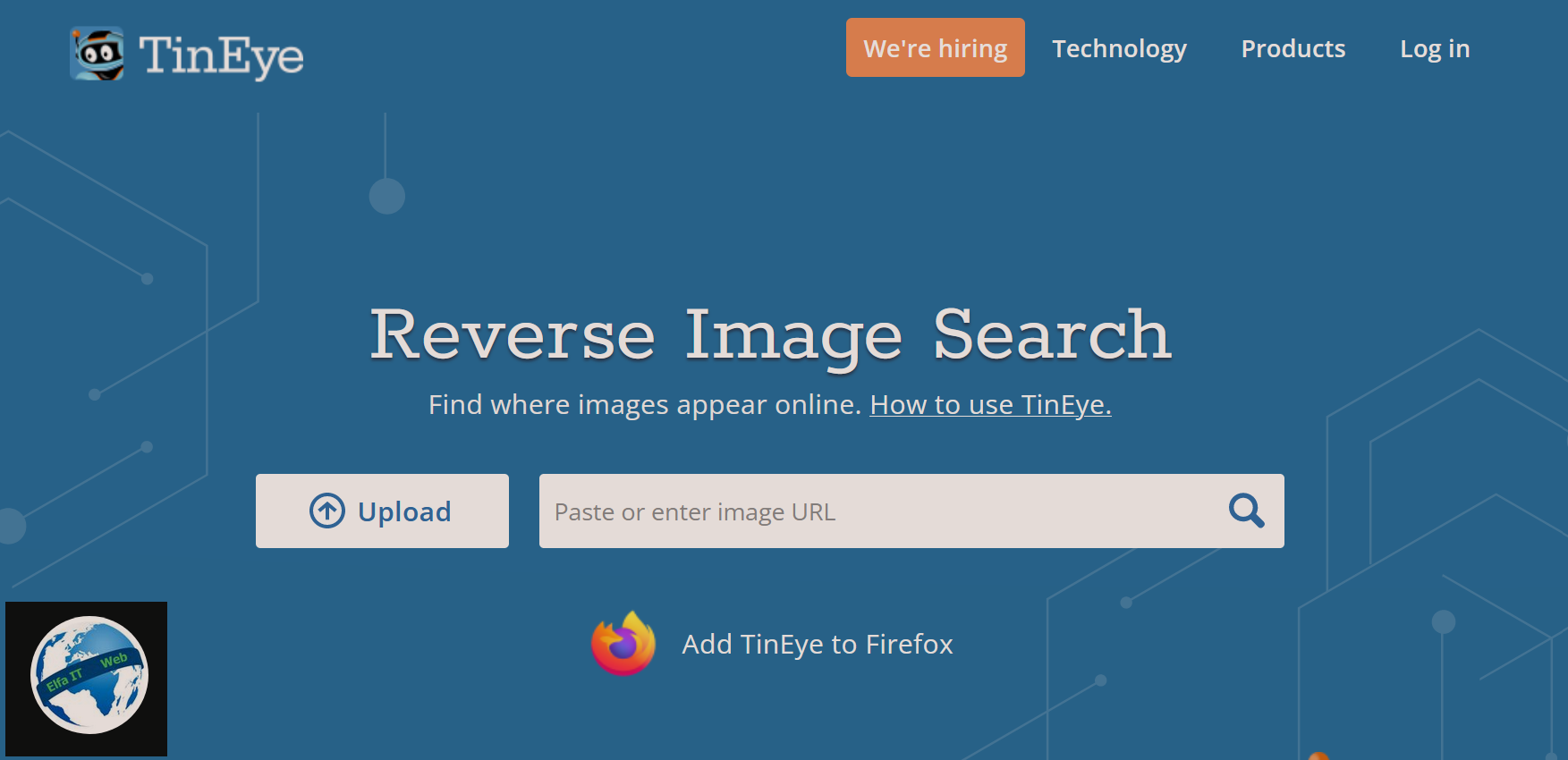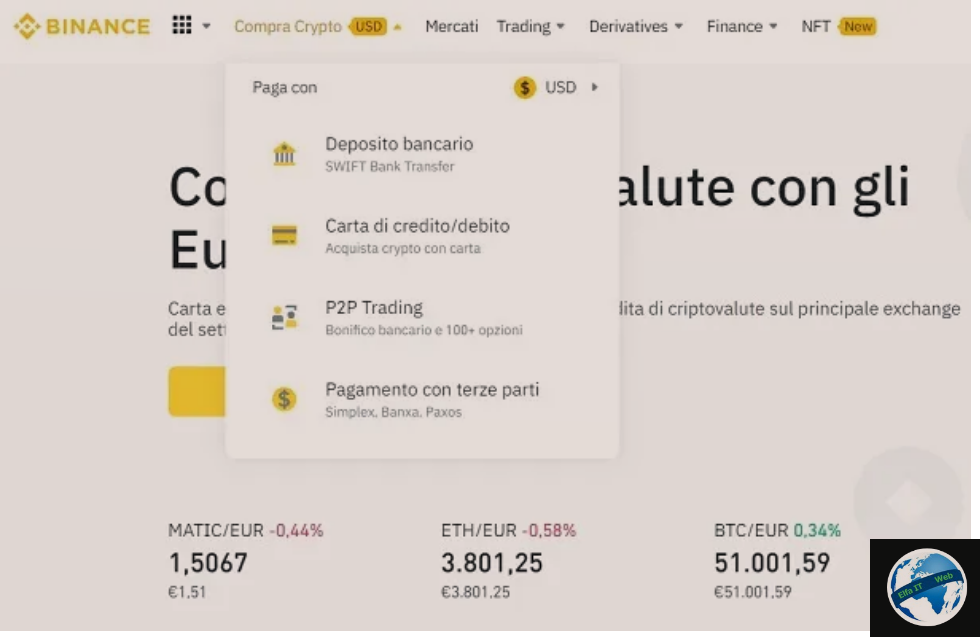Ne kete udhezues do te shpjegojme se si funksionon Wallet MetaMask. Ky i fundit eshte nje program qe funksionon si portofol/wallet ne internet per kriptovaluta. Ai eshte i keshilluar kur nuk keni nje sasi te madhe kriptosh, ndryshe nga nje hardware wallet qe keshillohet kur keni shume kriptovaluta.
MetaMask eshte nje nga portofolet/wallet më të famshem në këtë sektor dhe funksionon qofte nga shfletuesi (prsh Chrome) ashtu edhe nga aplikacionet per telefon. Per te gjitha detajet vazhdoni lexoni me tej.
Permbajtja
Si funksionon Wallet MetaMask
Tani le të shohim së bashku të gjitha aspektet e këtij portofoli/wallet, duke filluar nga bazat deri tek operacionet më komplekse dhe të avancuara. Gjeni gjithcka me poshte.
Instalimi
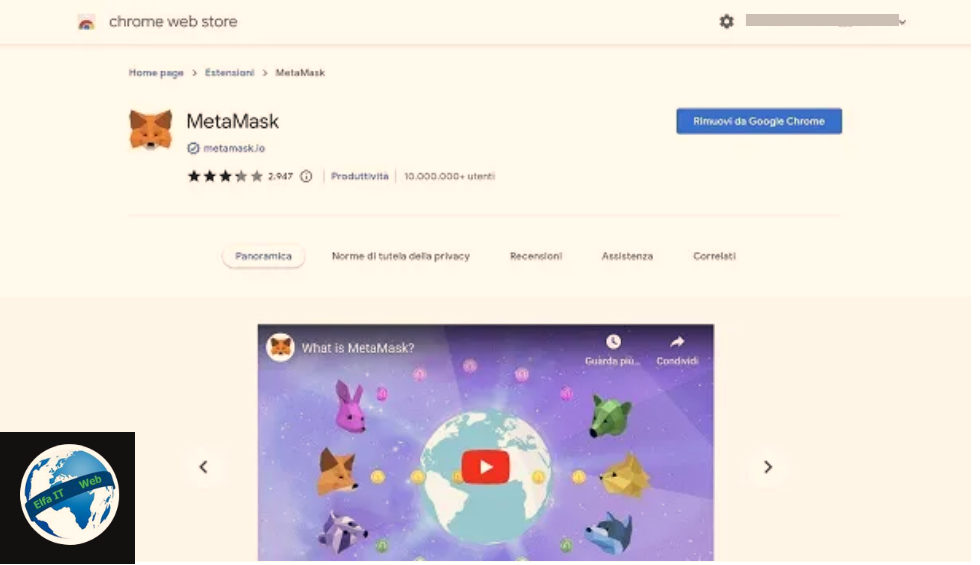
Le të fillojmë me pjesën më të thjeshtë, që është instalimi i MetaMask. Ky portofol/wallet nuk mund të përdoret përmes Uebit, por duhet të shkarkohet si një shtesë per shfletuesit ne kompjuter (prsh per Chrome) ose si një aplikacion per telefon. Megjithatë, procedura për ta marrë atë është shumë e thjeshtë.
Gjëja e parë që duhet të bëni, nëse përdorni shfletuesin e internetit ne kompjuter (prsh Chrome), është të shkoni te dyqani i shtesave për të parë nëse është i pranishëm. Rekomandojme qe te perdorni Google Chrome ose një tjetër të bazuar në të njëjtin motor (p.sh. Edge).
Për të instaluar shtesën në Chrome, gjithçka që duhet të bëni është të lidheni me këtë faqe dhe të shtypni butonin Shto/Aggiungi. Pas një shkarkimi të shkurtër ai do të jetë i disponueshëm nën ikonën Extensions/Estensioni (pjesa e puzzle) që ndodhet lart djathtas.
Nëse punoni nga një telefon, thjesht lidhuni me Play Store ne telefon Android ose App Store ne iPhone dhe shtypni butonin përkatës të shkarkimit. Me pak fjalë, duhet të kaloni procedurën e zakonshme të shkarkimit të aplikacionit.
Hapja e portofolit/wallet
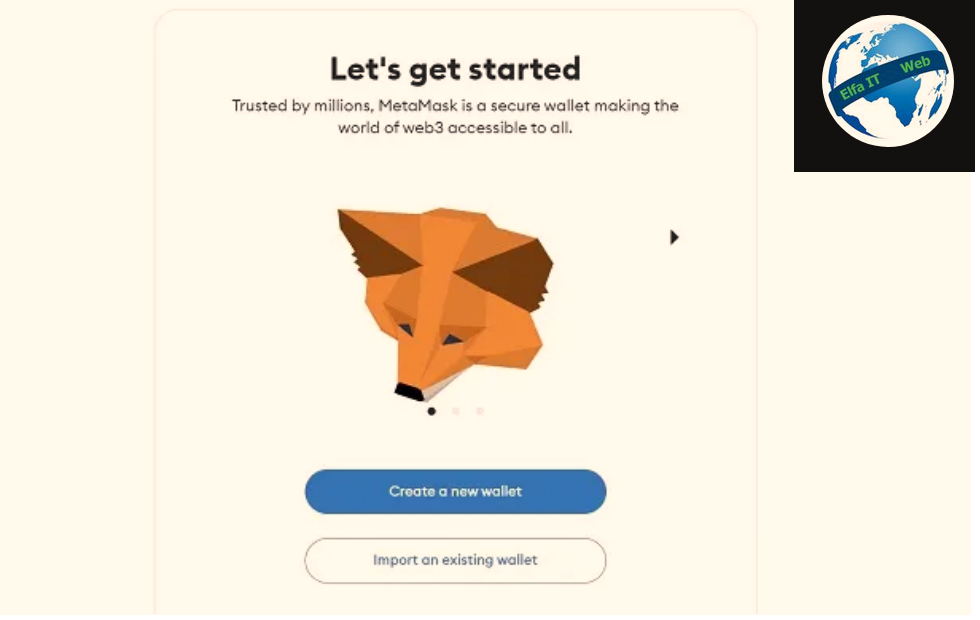
Tani që keni instaluar MetaMask, është koha për të hapur portofolin/wallet tuaj të ri dhe për të vendosur kripto-n tuaj në të. Duke filluar nga versioni Web (ai per kompjuter), pasi të hapet duke klikuar në shtesën qe instaluat, duhet të shtypni butonin Krijo një portofol të ri/Create a new wallet, më pas pranoj/I agree per te pranuar kushtet e përdorimit, fut një fjalëkalim, shëno kutinë më poshtë dhe shtyp butonin Krijo portofolin e ri/Crea nuovo portafoglio.
Në këtë pikë, nëse dëshironi, mund të shikoni një video të shkurtër (në anglisht) mbi disa koncepte bazë të portofolit, më pas shtypni butonin Siguro portofolin tim (rekomanduar)/Secure my wallet (recomended). Këtu do t’ju shfaqet fraza e rikuperimit, ai grup fjalësh të rastësishme që do t’ju duhet të shkruani dhe mbani mend në mënyrë që të rikuperoni portofolin tuaj ose ta përdorni atë në pajisje të tjera. Nëse e humbisni këtë frazë (së bashku me aksesin në portofolin tuaj) ose ia tregoni dikujt tjeter, do t’i humbni kriptot tuaja përgjithmonë.
Në këtë pikë, shtypni butonin Reveal seed phrase/Rivela frase seed, shkruani ose në çdo rast sigurohuni që kjo seri fjalësh të jetë gjithmonë e aksesueshme për ju dhe vetëm ju, më pas shtypni butonin Next/Avanti dhe plotësoni hapësirat boshe me fjalët përkatëse. Tani shtypni butonin Konfirmo/Conferma i ndjekur nga Got it, Next/Avanti dhe Finished/Finito për të përfunduar procedurën. Portofoli/wallet i juaj tani është në funksion.
Nëse po veproni nga aplikacioni per telefon, pasi MetaMask të hapet, vazhdoni saktësisht siç shihet me siper per shtesen e shfletuesit, do t’ju duhet vetëm të shtypni butonin Start (dy herë) që ndodhet nën video, më pas shtypni View për të parë frazën kryesore. Pasi fjalët të jenë zëvendësuar, shtypni butonin Complete backup i ndjekur nga U krye/Done për të gjetur veten në faqen kryesore të portofolit tuaj.
Shto chain dhe monedha

Sapo të hapni portofolin/wallet tuaj MetaMask, do të keni të para-instaluar një sërë blockchain dhe monedhash, por kjo nuk do të thotë se ato janë të vetmet që portofoli juaj mund të mbaj. Për të instaluar një chain ne shtesën qe shkarkuat ne browser (prsh Chrome), thjesht shtypni menunë rënëse Rete Ethereum principale/Ethereum Main Network e ndjekur nga butoni Shto rrjetin/Aggiungi rete.
Këtu zgjidhni nga chain e ndryshëm të disponueshëm duke shtypur artikullin Shto/Aggiungi, ose shtypni artikullin Shto manualisht një rrjet/Aggiungi manualmente una rete dhe më pas plotësoni fushat e kërkuara. Meqenëse ka shume blockchain, për fat të keq nuk mund t’ju jap të dhënat për të futur për rastin tuaj specifik, do të duhet t’i gjeni vetë.
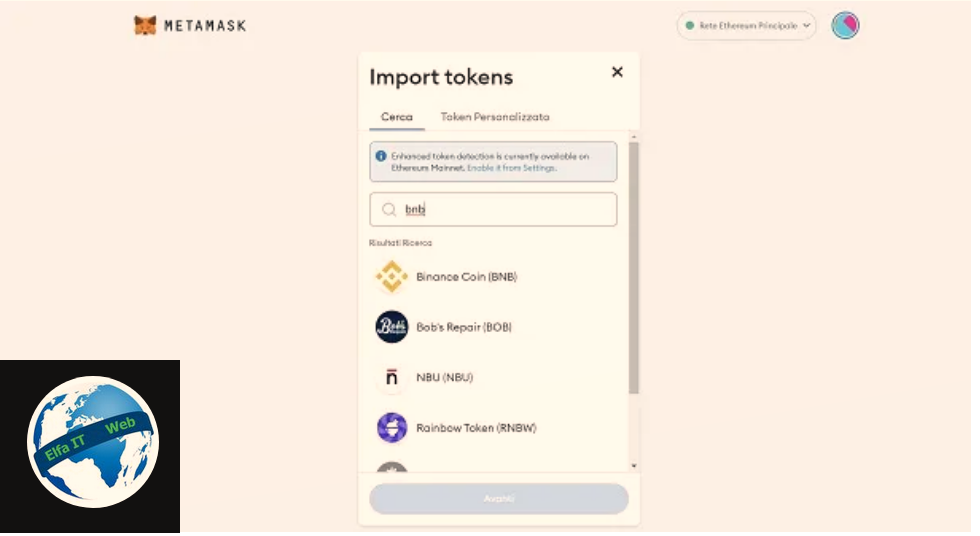
Në celular, procedura është praktikisht identike, në fakt thjesht shtypni menunë rënëse të Rrjetit Kryesor Ethereum/Ethereum Main Network dhe më pas butonin Shto një rrjet/Add a network, por më pas shtypni butonin Shto/Add për chain e dëshiruar ose shtypni artikullin Rrjeti i personalizuar/Custom network për të shtuar më pas të dhënat e chain që dëshironi. Pasi të shtohet, do ta gjeni në menunë rënëse në faqen kryesore.
Nëse dëshironi të shtoni një monedhë, procedura është paksa e ndryshme. Nga shtesa per shfletuesin (prsh Chrome), shtypni butonin Import tokens në fund, më pas shkruani emrin ose simbolin e monedhës në shiritin kërko/cerca dhe nëse e gjeni, klikoni mbi të. Nëse nuk është i pranishëm në listë, mund ta shtoni manualisht duke shtypur artikullin Custom Token/Token personalizzato dhe duke futur adresën e tokenit në fjalë, së bashku me simbolin e tij dhe duke shtypur butonin Add custom token/Aggiungi token personalizzato. Ajo do të shtohet në Home. Mos harroni të zgjidhni chain e duhur përpara se të kërkoni.
Nëse punoni nga një smartphone, procedura është absolutisht identike, kështu që nuk duhet të hasni ndonjë vështirësi.
Dërgo dhe merr kripto/crypto
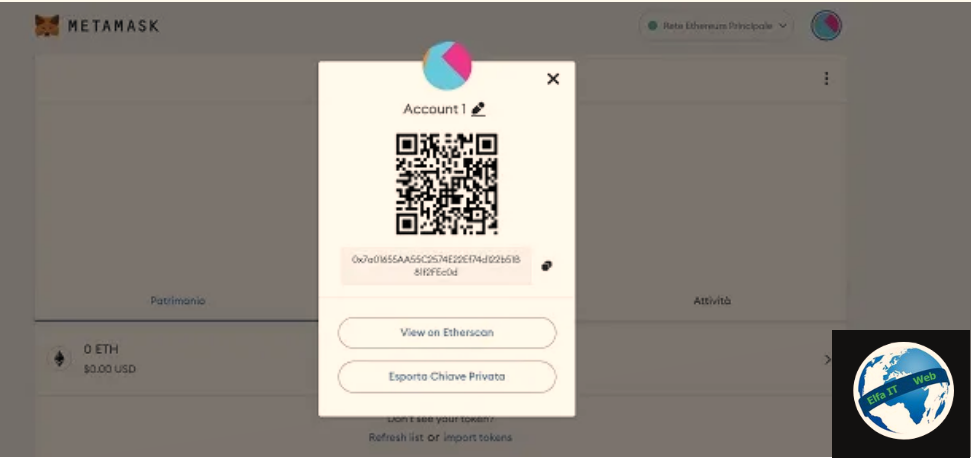
Tani që gjithçka është gati, është koha të mësoni se si të dërgoni dhe merrni kripto në MetaMask. Në realitet, gjithçka është aq e thjeshtë sa ajo që kemi parë deri tani. Duke filluar nga shtesa per shfletuesin e kompjutrit (prsh Chrome) dhe duke marrë Ethereum si shembull (çdo token tjetër do të funksionojë në të njëjtën mënyrë), shkoni te Home e portofolit/wallet.
Prej këtu klikoni në Ethereum pastaj, nëse dëshironi të merrni Ether, gjithçka që duhet të bëni është të shtypni simbolin e dy katrorëve të mbivendosur për të kopjuar adresën tuaj të wallet Ethereum dhe dërgoni atë sekuencë numrash dhe shkronjash tek kushdo që dëshiron t’ju dërgojë kripto-n. E tëra çfarë ata duhet të bëjnë është të ngjisin atë adresë në portofolin e tyre në mënyrë që t’ju dërgojnë fondet. Përndryshe, mund të shtypni gjithashtu tre pikat vertikale lart djathtas dhe më pas detajet e llogarisë/Dettagli account për të parë adresën dhe një kod QR për të skanuar dhe për të kopjuar automatikisht adresën e portofolit.
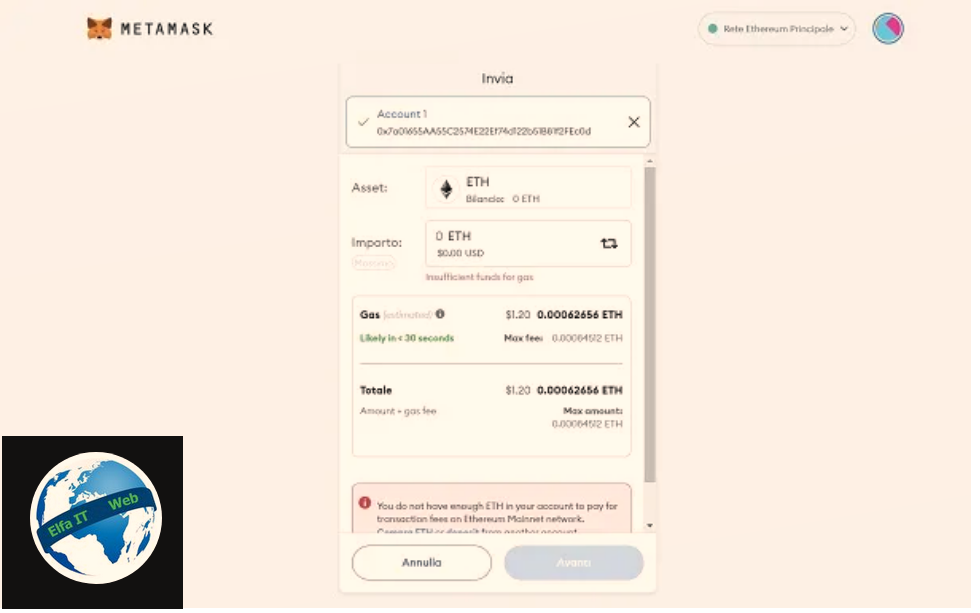
Mos harroni me shumë kujdes se: nëse dërgoni monedha të tjera përveç Ethereum në adresën tuaj Ether, do t’i humbni fondet tuaja përgjithmonë. Kjo vlen për çdo monedhë sepse secila ka adresën e vet. Gjithashu, nëse dërgoni Ether në adresën tuaj Ether, por në një chain të ndryshëm nga ai i përdorur për të kopjuar adresën, do të humbni fondet tuaja. Si parazgjedhje, zgjidhet blockchain i fundit i përdorur, ndaj kontrolloni nëse është i duhuri përpara se t’ua dërgoni adresën e portofolit të tjerëve.
Nëse dëshironi të dërgoni fonde, klikoni në monedhën për të dërguar, shtypni butonin Dërgo/Invia/Send dhe ngjisni adresën e portofolit/wallet të destinacionit në hapësirën e dhënë. Do të shfaqet një dritare ku mund të vendosni shumën për të dërguar, të kontrolloni kostot e transaksionit dhe të shtypni butonin Next/Avanti për të përfunduar punën. Edhe këtu, vlejne të njëjtat rekomandime mbi verifikimin që chain dhe adresa janë të sakta.
Nëse punoni nga celulari, procedura është pothuajse identike, thjesht duhet të shtypni butonin Merre/Receive për të parë adresën e portofolit dhe për të marrë fonde ndërsa, duke shtypur Dërgo/Send, do të shkoni në ekranin ku futni të dhënat e portofolit të destinacionit.
Si funksionon Wallet MetaMask me Binance
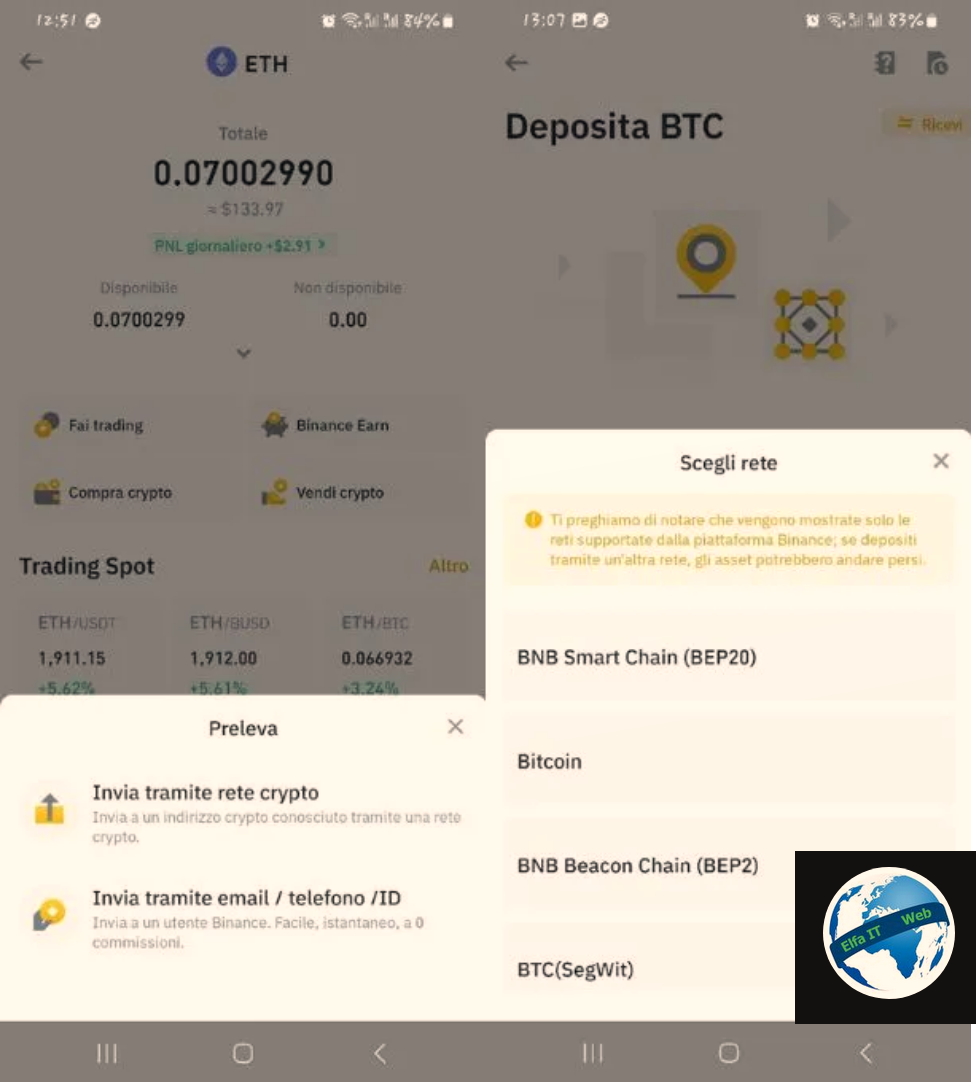
Nëse përdorni Binance, mund të mbështeteni gjithashtu te MetaMask për të menaxhuar fondet jashtë exchange. Kjo ndodh si çdo ndërveprim tjetër midis dy wallet pasi nuk ka një sinergji të veçantë midis palëve, të dyja shihen reciprokisht si dy adresa të thjeshta të portofoli.
Për t’ju dhënë një shembull, nëse doni të dërgoni Ether nga Binance në MetaMask, kopjoni adresën e portofolit, hapni Binance, shkoni te Wallet Spot dhe më pas te monedha Ether. Këtu shtypni butonin Tërhiq/Prelievo dhe më pas Dërgo përmes rrjetit kripto/Invia tramite rete crypto.
Në faqen e mëposhtme, ngjisni adresën MetaMask në kutinë e Adresës/Indirizzo, zgjidhni blockchain e duhur në kutinë Rrjeti/Rete (në këtë rast Ethereum), zgjidhni shumën për të dërguar dhe portofolin nga i merrni fondet. Kur të keni mbaruar, shtypni butonin Tërhiq/Prelievo. Nëse dëshironi të tërhiqeni nga MetaMask në Binance, do t’ju duhet të shkoni te Binance, të kërkoni për monedhën në fjalë dhe të shtypni butonin Depozitim/Deposito. Këtu do të gjeni adresën e portofolit për atë monedhë që duhet të futet në MetaMask. Nëse jeni duke kërkuar për një portofol me sinergji më të mëdha me Binance, mund të perdorni TrustWallet.